როგორც ახლახან განვიხილეთ ჩვენს გაკვეთილში, თუ როგორ უნდა ითამაშოთ Cyberpunk 2077 iPhone-ზე, ღრუბლოვანი თამაშების სერვისებში უზარმაზარი ზრდა დაფიქსირდა. ამ სტატიისთვის ჩვენ ვისარგებლეთ NVIDIA-ს GeForce Now-ით, მაგრამ ეს მხოლოდ ერთ-ერთია მრავალი ვარიანტიდან. სხვა მოდის პირდაპირ Google-დან Stadia-ს სახით.
შინაარსი
- დაკავშირებული კითხვა
- რა ღირს Stadia?
-
ითამაშეთ თამაშები თქვენს iPhone-ზე Stadia-ით
- დაამატეთ Stadia თქვენს მთავარ ეკრანზე უფრო რბილი გამოცდილებისთვის
-
რა კონტროლერები მუშაობენ Stadia-სთან?
- შეგიძლიათ გამოიყენოთ Razer Kishi Stadia-სთან ერთად?
- დააწყვილეთ თქვენი კონტროლერი თქვენს iPhone-თან
- დაკავშირებული პოსტები:
- როგორ ვითამაშოთ Cyberpunk 2077 iPhone-ზე GeForce Now-ით
- Apple vs Epic Games: 2020 გრძელდება
- შეაერთეთ Xbox One ან PS4 კონტროლერი iPadOS-ზე, რათა გამოიკვლიოთ თქვენი საყვარელი თამაშები
- საუკეთესო აპები iOS-ისა და macOS-ისთვის: 2020 წლის დეკემბერი
- საუკეთესო აპლიკაციები Apple M1 MacBook Air, Pro და Mini-სთვის
Google-მა Stadia გაუშვა ჯერ კიდევ 2019 წლის ნოემბერში და დაინახა მისი სამართლიანი წილი აღმავლობითა და ვარდნით თამაშების ბიბლიოთეკისა და საიმედოობის თვალსაზრისით. iOS და iPadOS ეკოსისტემაში მყოფთათვის კიდევ ერთი პრობლემა იყო Stadia თამაშების iPhone-ზე ან iPad-ზე თამაშის შეუძლებლობა.
ეს ოდნავ ემთხვევა Apple-სა და Google-ს შორის Epic Games-ის წინააღმდეგ მიმდინარე ბრძოლას. Apple ამჟამად არ უშვებს App Store-ზე კონკრეტული აპლიკაციების გამოშვებას, რომლებიც ცდილობენ გვერდი აუარონ App Store-ის მეშვეობით აპებისთვის გადახდის პროცესს. სწორედ ამ მიზეზით, ჩვენ არ გვინახავს სათანადო Stadia, GeForce Now ან Xbox Cloud აპლიკაცია Play Store-ში მოხვდა.
მიუხედავად ამისა, Stadia გახდა მყარი ვარიანტი მათთვის, ვინც ეძებს ღრუბლოვან სათამაშო გამოცდილებას.
რა ღირს Stadia?
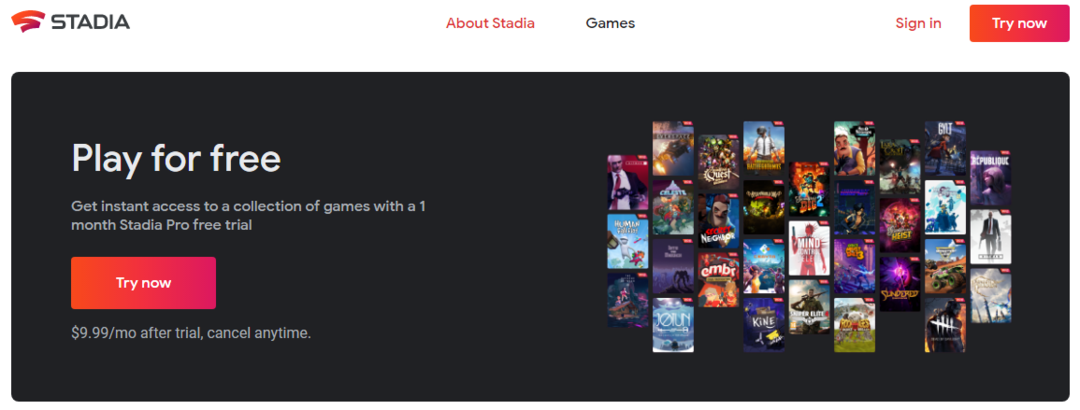
თუ გსურთ Stadia-ს გამოცდა, კომპანია გთავაზობთ 30-დღიან უფასო საცდელს Stadia Pro-სთვის. ეს უზრუნველყოფს ხელმისაწვდომობას თამაშების ბიბლიოთეკაზე მეშვეობით სტადია. ყოველთვიურად, ემატება ახალი თამაშები, რომლებიც ხელმისაწვდომია უფასოდ.
მაგრამ თქვენ ასევე შეგიძლიათ გამოიყენოთ Stadia სხვა AAA ტიტულის შესაძენად, როგორიცაა Cyberpunk 2077, Star Wars Jedi Fallen Order, Assassin's Creed Valhalla და სხვა. ჩვენ უკვე აღვნიშნეთ, რომ თქვენ შეძლებთ სცადოთ Stadia Pro უფასოდ ერთი თვის განმავლობაში. მას შემდეგ, რაც უფასო საცდელი პერიოდი დასრულდება, შეგიძლიათ ხელმოწერა გააგრძელოთ მხოლოდ 9,99 დოლარად თვეში.
Stadia-ს კიდევ ერთი საინტერესო ასპექტი ის არის, რომ თქვენ შეგიძლიათ გამოიყენოთ იგი როგორც თქვენი "თამაშის კონსოლი". ეს ნიშნავს, რომ შეგიძლიათ შეიძინოთ თამაშები Stadia-ს მეშვეობით, Pro წევრობის გარეშე და მაინც ითამაშოთ ეს თამაშები. ეს არის ღრუბლოვანი თამაშების ბაზრის კიდევ ერთი საინტერესო ასპექტი და როგორ არის თამაშის უამრავი გზა, სადაც არ უნდა იყოთ.
ითამაშეთ თამაშები თქვენს iPhone-ზე Stadia-ით
თუ თქვენ გადაწყვიტეთ, რომ გსურთ დაიწყოთ Stadia, თქვენ უნდა გამოიყენოთ კომპანიის PWA. ეს ასევე ცნობილია როგორც პროგრესული ვებ აპლიკაცია და არსებითად არის აპლიკაცია, რომელიც იყენებს Safari-ს, როგორც ხერხემალს თქვენს მობილურ მოწყობილობებზე. PWA საკმაოდ გავრცელებულია, რადგან ასევე შეგიძლიათ ითამაშოთ GeForce Now თქვენს iPhone-ზე ან iPad-ზე.
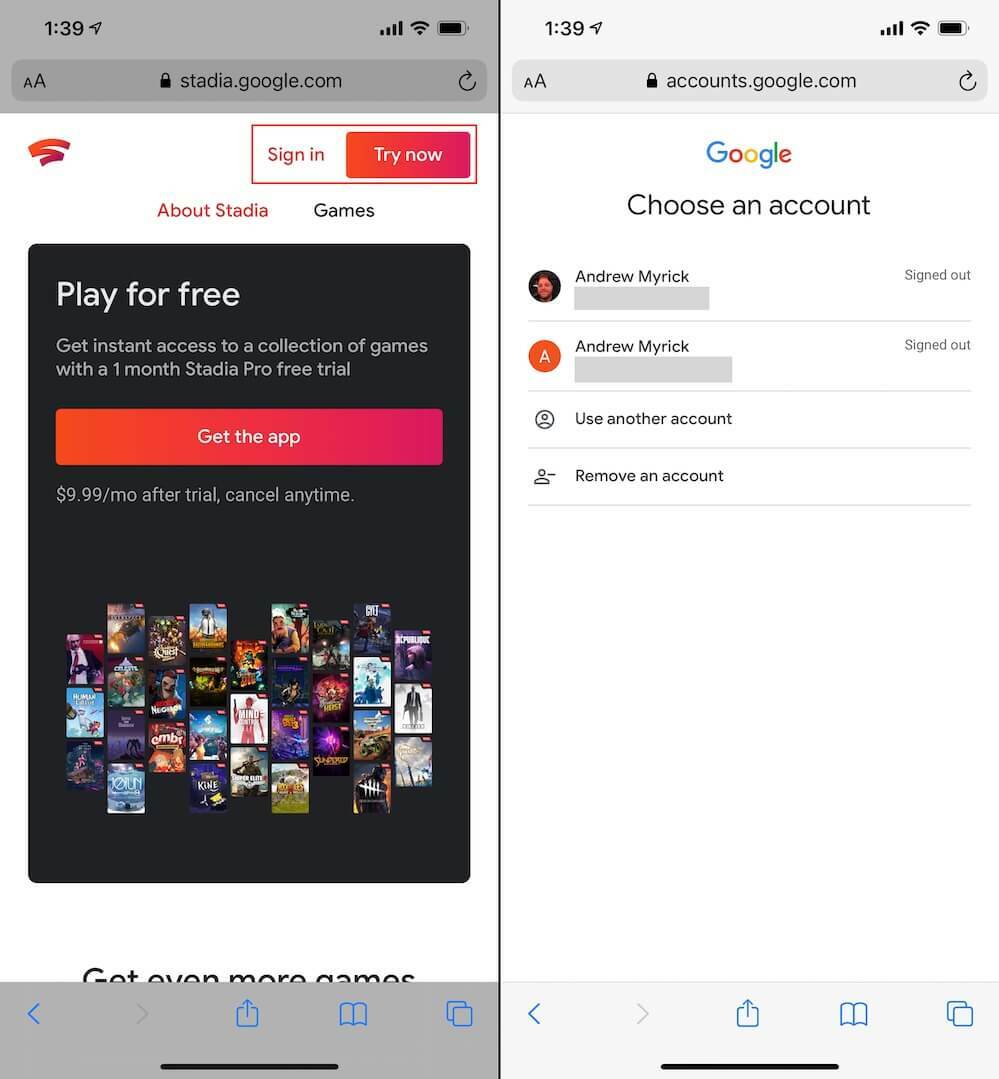
აი, როგორ დაიწყოთ Stadia თქვენს iPhone-სა და iPad-ზე:
- გახსენით Safari თქვენს iPhone-ზე ან iPad-ზე.
- ნავიგაცია stadia.google.com.
- შედით თქვენი Google ანგარიშით.
- დააწყვილეთ თქვენი Stadia ან სხვა კონტროლერი თქვენს iPhone-თან.
- შეეხეთ მთავარი ჩანართი გვერდის ზედა ნაწილში.
- იპოვნეთ თამაში, რომლის თამაშიც გსურთ Stadia-ზე.
- შეეხეთ თამაში ღილაკი ეკრანის შუაში.
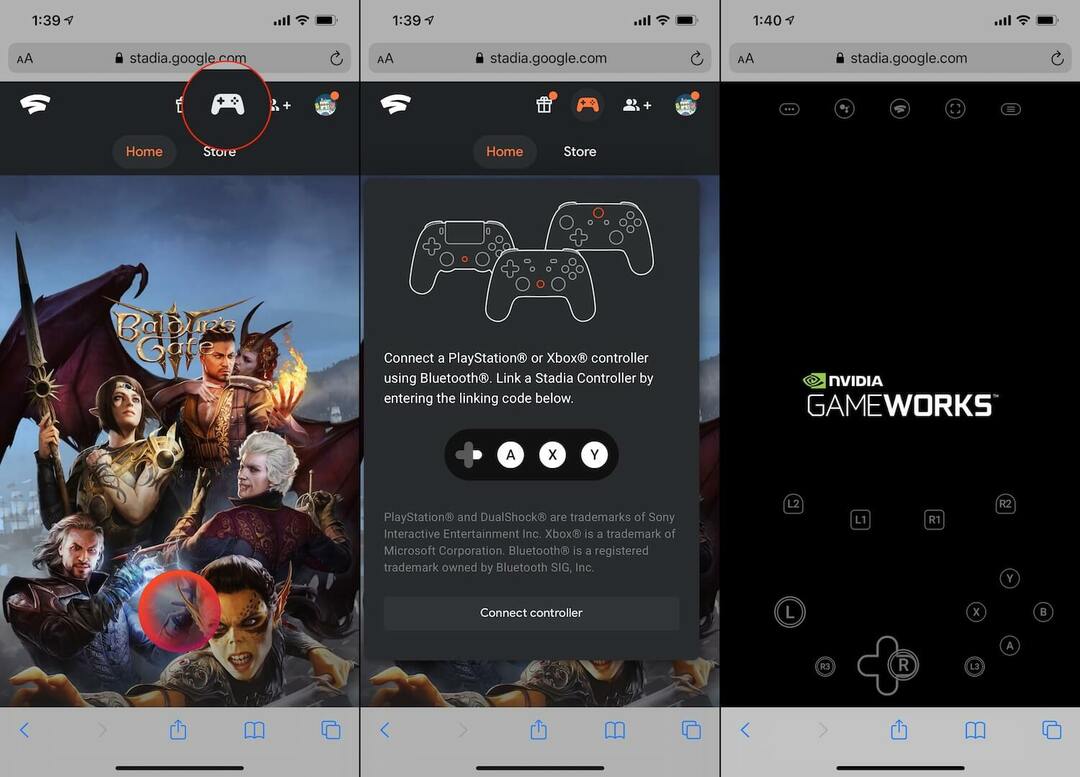
დაამატეთ Stadia თქვენს მთავარ ეკრანზე უფრო რბილი გამოცდილებისთვის
სანამ შეგიძლიათ გააგრძელოთ Stadia-ს თამაში პირდაპირ ბრაუზერიდან, შეიძლება შეამჩნიოთ, რომ აპი ნამდვილად არ არის სრული ეკრანის გამოცდილება. Safari-ის ელემენტები კვლავ გამოჩნდება, რამაც შეიძლება შეაფერხოს თქვენი დაკვრის გამოცდილება. მაგრამ რადგან ეს არის PWA, შეგიძლიათ "დააინსტალიროთ" PWA თქვენს მთავარ ეკრანზე დამატებით. აი, როგორ შეგიძლიათ დაამატოთ Stadia თქვენს მთავარ ეკრანზე უკეთესი გამოცდილებისა და სწრაფი წვდომისთვის.
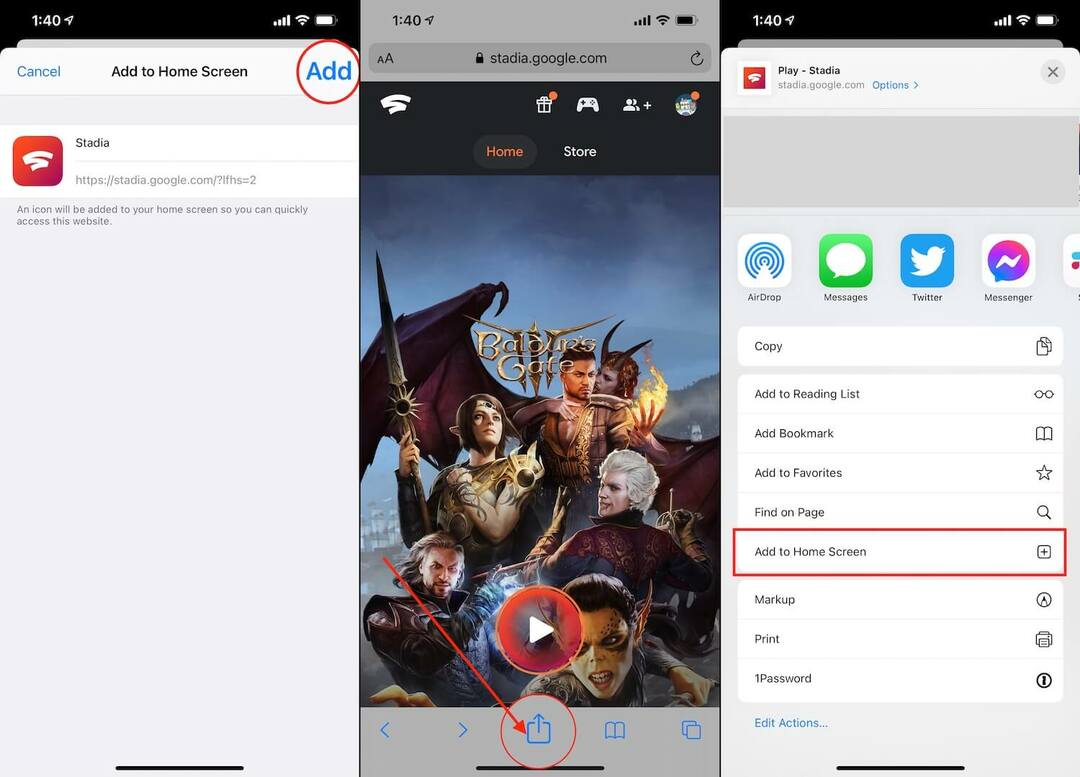
- გახსენით Safari თქვენს iPhone-ზე ან iPad-ზე.
- ნავიგაცია stadia.google.com.
- შეეხეთ გააზიარეთ ხატულა მენიუს ქვედა ზოლში.
- მენიუდან, რომელიც გამოჩნდება, გადაახვიეთ ქვემოთ და აირჩიეთ დამატება მთავარ ეკრანზე.
- თუ გსურთ, დააკონფიგურირეთ სათაური.
- შეეხეთ დამატება ღილაკი ზედა მარჯვენა კუთხეში.
მიუხედავად იმისა, რომ ეს არის PWA, თქვენ მაინც შეგიძლიათ გადაიტანოთ იგი და დაამატოთ ის თქვენს თამაშების საქაღალდეში.
რა კონტროლერები მუშაობენ Stadia-სთან?

სანამ ჩახვალთ და დაიწყებთ Stadia-ს თამაშს, არის რამდენიმე კონტროლერი, რომელიც უნდა შეამოწმოთ. მიუხედავად იმისა, რომ Sony-მ და Microsoft-მა გამოუშვეს შემდეგი თაობის კონსოლები ახალ კონტროლერებთან ერთად, ისინი ჯერ არ არიან სერტიფიცირებული Stadia-სთან მუშაობისთვის. ეს არ ნიშნავს იმას, რომ ისინი არ იქნებიან, რადგან ჩვენ ვნახეთ ბოლო განახლებები, რომლებიც მხარს უჭერენ Sony-ს ახალი DualSense კონტროლერს. თუმცა, ეს არის კონტროლერები, რომლებსაც ოფიციალურად უჭერს მხარს Stadia.
- Google Stadia კონტროლერი – ეს აშკარა პასუხია, რადგან Google Stadia თავდაპირველად ხელმისაწვდომი იყო მხოლოდ იმ შემთხვევაში, თუ შეგეძლოთ Stadia Premier პაკეტის ხელში ჩაგდება. პაკეტში შედის Google-ის საკუთარი კონტროლერი და Chromecast Ultra თქვენს ტელევიზორზე სათამაშოდ. მაგრამ ახლა თქვენ შეგიძლიათ შეიძინოთ კონტროლერი დამოუკიდებლად.
- DualShock 4 - ჩვენ აქ არ ვართ იმის თქმა, რომ DualShock 4 უკეთესია ვიდრე Xbox One კონტროლერი, მაგრამ ეს ნამდვილად კომფორტული და პოპულარული ვარიანტია. გარდა ამისა, არსებობს საკმაოდ ბევრი სხვადასხვა ფერის არჩევანი, თუ შეგიძლიათ იპოვოთ ისინი საცალო ფასით.
- Xbox One კონტროლერი - ჩვენ გავბედავთ გამოვიცნოთ, რომ თითქმის ყველას აქვს Xbox კონტროლერი სადმე. ეს არის ერთ-ერთი ყველაზე პოპულარული კონსოლი და Xbox Cloud Gaming-ის დანერგვამ პოპულარობა მოიმატა.
შეგიძლიათ გამოიყენოთ Razer Kishi Stadia-სთან ერთად?

iPhone-ზე Cyberpunk 2077-ის დაკვრის ჩვენს სახელმძღვანელოში, ჩვენ გირჩევთ Razer Kishi-ს, როგორც პოტენციურ კონტროლერს. იმის ნაცვლად, რომ მიდრეკილი იყოს Microsoft-ის ან Sony-სკენ, Razer Kishi არის ყოვლისმომცველი სათამაშო კონტროლერი, რომელიც თქვენს iPhone-ს აქცევს მობილურ სათამაშო ცხოველად. ასე რომ, ბუნებრივია, ვიფიქროთ, იმუშავებს თუ არა კიში Stadia-სთან.
კარგად, თუ გსურთ მიიღოთ კონტროლერი დამატებითი სამაგრის საჭიროების გარეშე, მაშინ გაგიმართლათ. ჩვენი ტესტირებისას აღმოვაჩინეთ, რომ Razer Kishi იდეალურად მუშაობს Stadia-სთან iPhone-ზე. ასე რომ, ეს არის შესანიშნავი და ეფექტური ვარიანტი თქვენთვის გამოსაყენებლად.
დააწყვილეთ თქვენი კონტროლერი თქვენს iPhone-თან
სანამ ის არის შესაძლებელია, ნამდვილად არ არის რეკომენდებული თქვენი თამაშებისთვის ეკრანზე სენსორული კონტროლის გამოყენება. ამიტომ ჩვენ ყოველთვის გირჩევთ აიღოთ ან გამოიყენოთ სათადარიგო კონტროლერი თქვენი ამჟამინდელი სათამაშო კონსოლისთვის. ეს არის ის ნაბიჯები, რომლებიც უნდა გადადგათ, რათა დააწყვილოთ თქვენი კონტროლერი თქვენს iPhone-თან ან iPad-თან.
- გახსენით პარამეტრები თქვენს iPhone-ზე ან iPad-ზე.
- შეეხეთ ბლუთუზი.
- ჩართეთ თქვენი არჩევანის კონტროლერი.
- დააყენეთ კონტროლერი დაწყვილების რეჟიმში.
- კონტროლერი გამოჩნდება ქვეშ "Სხვა მოწყობილობები" Bluetooth დაწყვილების მენიუდან.
- შეეხეთ თქვენს კონტროლერს, რომ დააწყვილოთ იგი თქვენს iPhone-თან ან iPad-თან.
ენდრიუ არის თავისუფალი მწერალი, რომელიც დაფუძნებულია აშშ-ს აღმოსავლეთ სანაპიროზე.
ის წლების განმავლობაში წერდა სხვადასხვა საიტებზე, მათ შორის iMore, Android Central, Phandroid და რამდენიმე სხვა. ახლა ის დღეებს ატარებს სამუშაოდ HVAC კომპანიაში, ხოლო ღამით მთვარის შუქზე მუშაობს, როგორც თავისუფალი მწერალი.